لیست مطالب

اگر از یک وبسایت برای کار خود استفاده میکنید، به یک وب سرور نیاز دارید تا سایت را در معرض استفاده عموم قرار دهید. اگر از سیستمعامل ویندوز استفاده میکنید IIS میتواند یک گزینه عالی برای شما باشد، زیرا IIS در ویندوز سرور نسبت به نسخههای قبلی خود تغییرات زیادی کرده و ویژگیهای جدیدی مانند امینت به این نسخه اضافه شده است. حال در این مطلب قصد داریم تا راه اندازي iis در ويندوز سرور را به شما آموزش دهیم، با ما همراه باشید.
راه اندازي iis در ويندوز سرور
در وهله اول با کمک ریموت دسکتاپ به سرور ویندوز خود متصل شوید. در ادامه از منوی Start در گزینه Windows Administrative روی مورد Server Manger کلیک کنید.
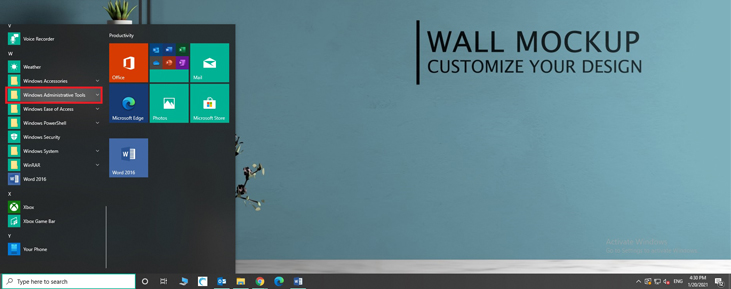
سپس روی گزینه Add Roles and Features در قسمت Dashboard کلیک کنید. بعد از کلیک بر روی گزینه مربوطه سیستم از شما یک پسورد برای administrator میخواهد، سپس Next را بزنید.
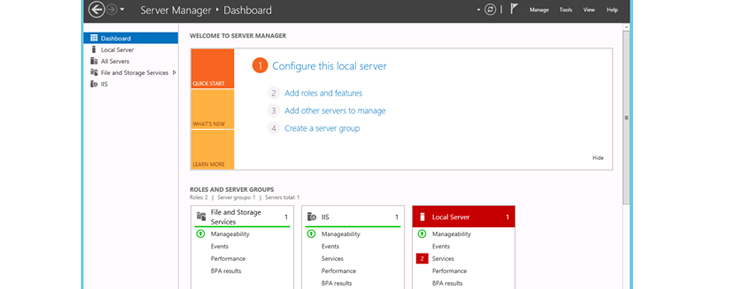
با ورود به صفحه Roles server در قسمت Roles گزینه Web server(iis) را انتخاب کنید تا در مربع کنارش علامت تیک ظاهر شود. در صفحه بعدی شما یکسری اطلاعات از IIS خود مشاهده میکنید، گزینه Next را بزنید.
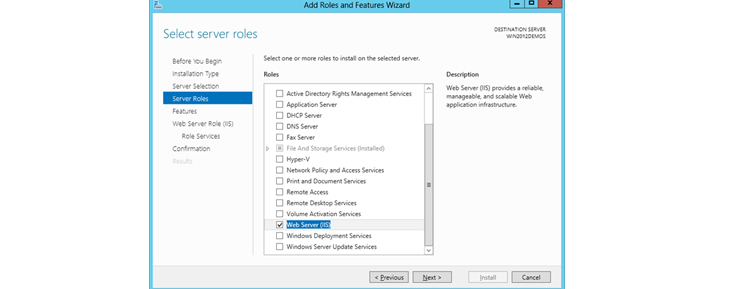
این صفحه مربوط به انتخاب سرویس موردنظر است که اهمیت زیادی دارد، اگر درباره این ماژولها اطلاعاتی ندارید پیشنهاد میکنیم که راجع آن مطالعه داشته باشید. پس از انتخاب سرویس موردنظر بر روی Next کلیک کنید تا در صفحه بعدی تمام اطلاعات نصب و تنظیمات خود را مشاهده کنید. با کلیک بر روی گزینه Install روند نصب فعال میشود.
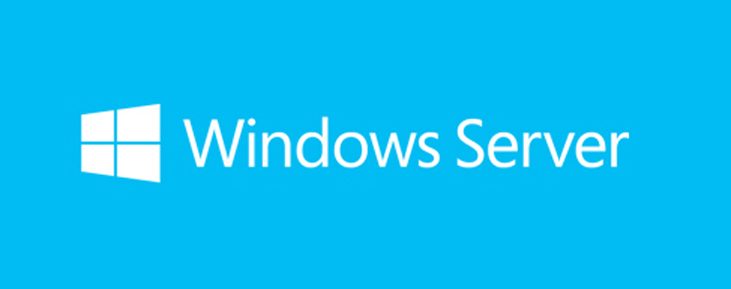
بیشتر بخوانید: بررسی تفاوت وب سرورهای NGINX و APACHE
دسترسی به IIS
پس از اتمام نصب و راهاندازی به Server Manager مراجعه کنید و از قسمت Tools گزینه Internet Information Service را انتخاب کنید. وارد صفحهای مانند عکس زیر میشوید.
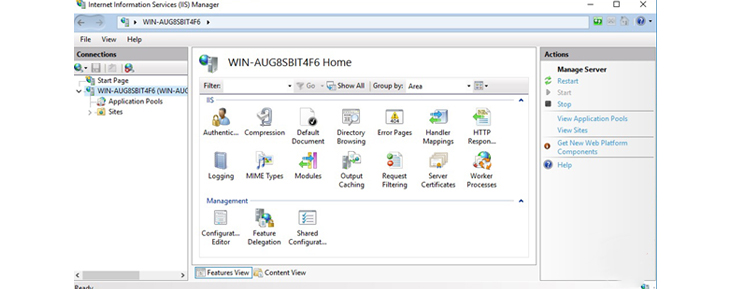
برای اینکه مطمئن شوید که IIS درست برروی سیستم شما نصب شده یا خیر، آدرس IP 127.0.0.1 را در نوار جستوجو سرچ کنید. اگر راهاندازی درست انجام شده باشد با یک تصویر آبیرنگ برخواهید خورد.
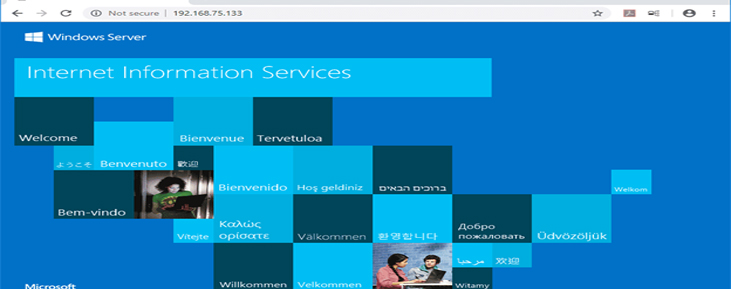
نصب وبسایت
حال بعد از این مراحل چگونه وبسایت خود را راهاندازی کنیم؟ از قسمت start بر روی windows administrative tools کلیک کنید و سپس وارد Internet information server شوید. هنگامی که iis باز شد بر روی Web server کلیک کنید تا پوشه Sites مشاهده شود. روی این پوشه راست کلیک کرده و گزینه Add Web Site را بزنید. در این قسمت تعدادی تنظیمات داریم که به توضیح آنها میپردازیم تا کوچکترین شک و شبه شما در این زمینه برطرف شود.
- Site name: نام دامنه شماست که با آن شناخته میشود مانند example.com
- Physical path: همان مسیریست که منابع وبسایت شما در آن ذخیره میشود که از همینجا میتوانید مسیر آن را انتخاب کنید.
- Type: این قسمت مربوط به تنظیمات SSL است اگر سایت شما از این تنظیمات پشتیبانی میکند باید مشخص شود که سایت شما SSL را داراست یا خیر.
- IP address: همانطور که از نامش پیداست باید آدرس ای پی خود را وارد کنید.
- Domain name: اگر قصد دارید که وبسایت شما به دامنههای دیگر نیز پاسخگو باشد میتوانید از این گزینه برای وارد نمودن یک دامنه دیگر استفاده کنید. مثلا اگر دامنه شما example.com باشد میتوانید با این گزینه کاری کنید که مخاطب با دامنه www.example1.com نیز به سایت شما وارد شود.
کلام آخر
در این مطلب تمامی نکات و روشهایی که میتوانید راه اندازي iis در ويندوز سرور را به تنهایی انجام دهید را آوردهایم. امیدواریم که در این مسیر راهنمای شما بوده باشیم.
تجربه ای جدید از اینترنت با صفر و یک
آیا از سرعت اینترنت خود راضی نیستید؟
ارتباطات خود را به سطح بالاتری ببرید با خدمات اینترنتی پرسرعت و مطمئن از صفر و یک. از تماشای ویدئوهای آنلاین تا انجام بازیهای چند نفره بدون هیچ نگرانی از قطع و وصل شدن!
خدمات ما شامل
همین حالا تماس تماس بگیرید!

 مجله صفرویک
مجله صفرویک 







